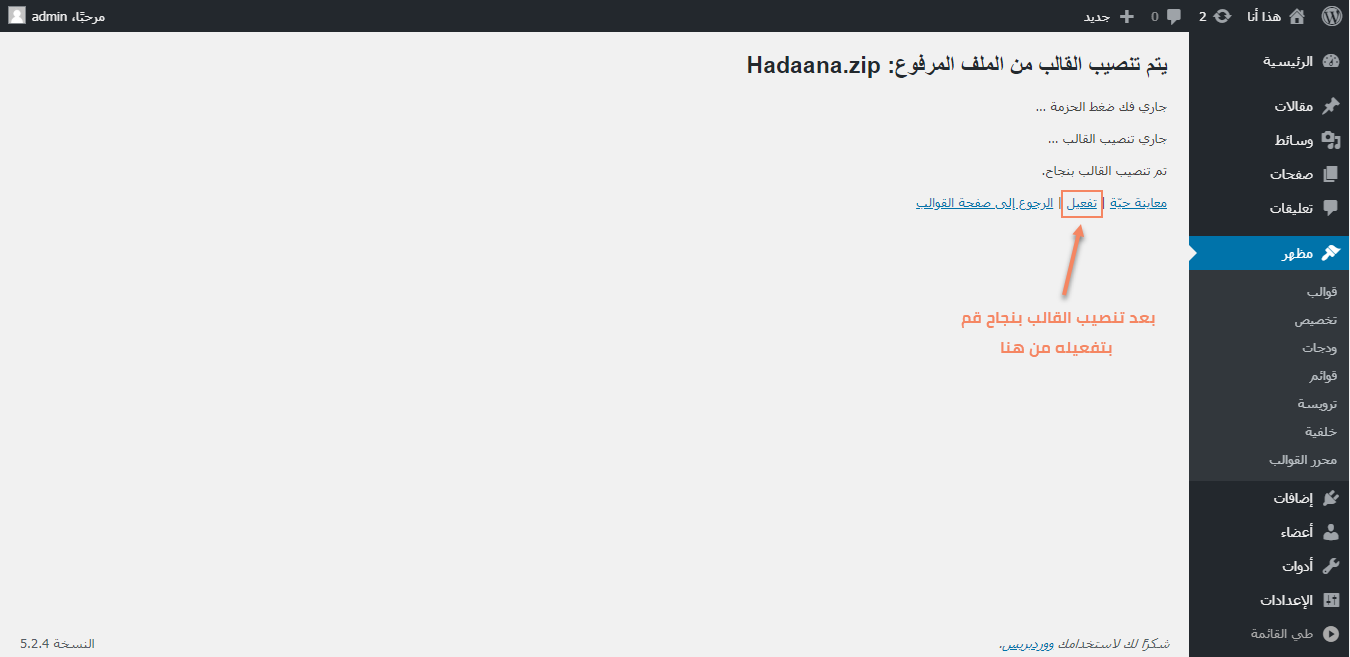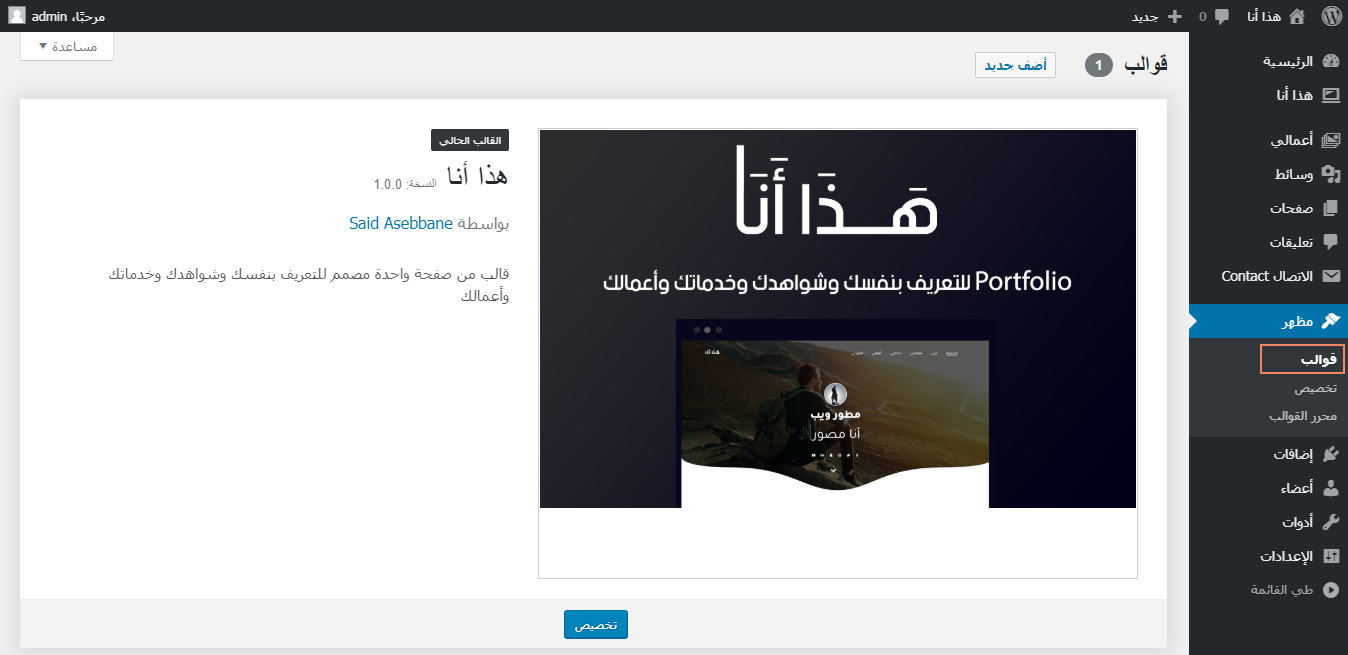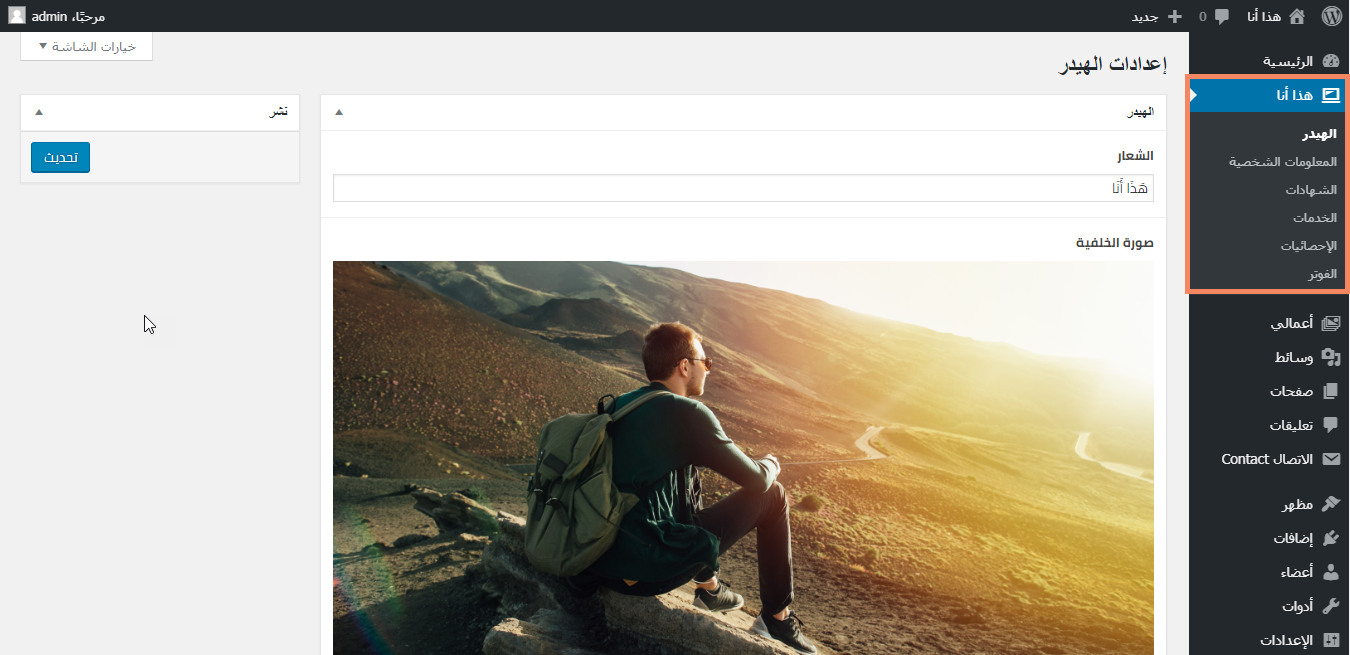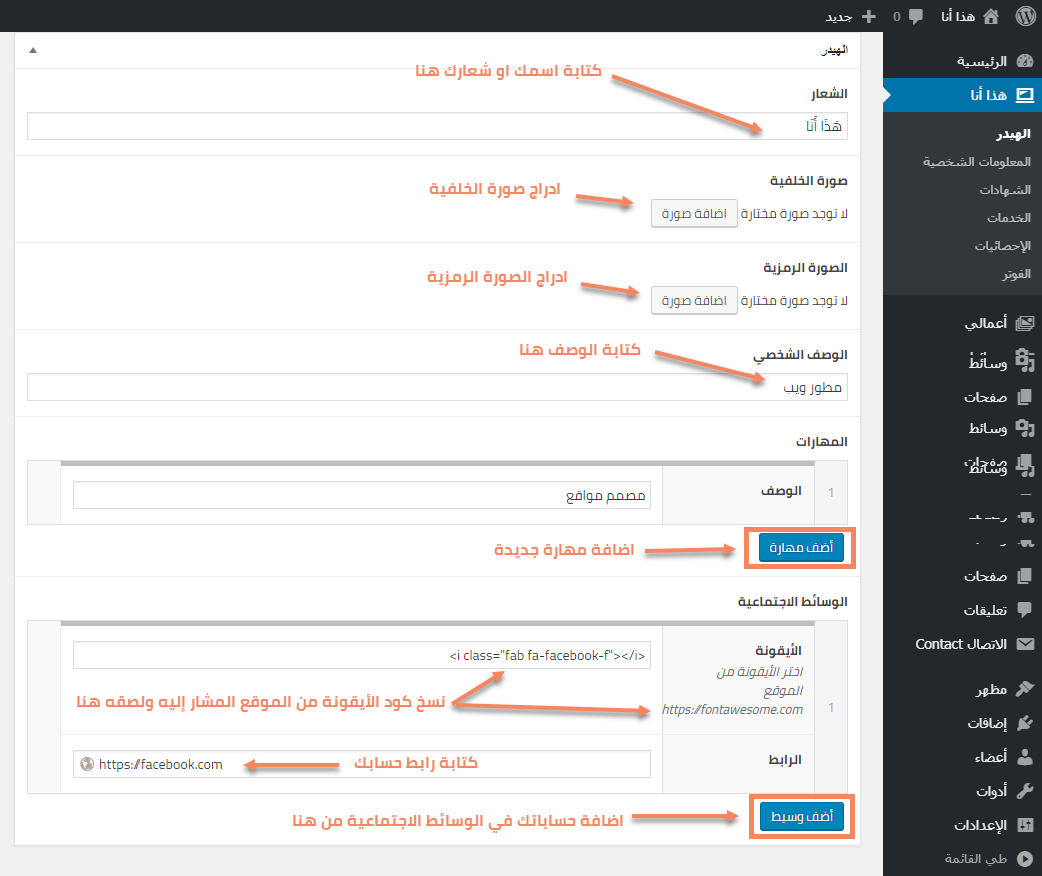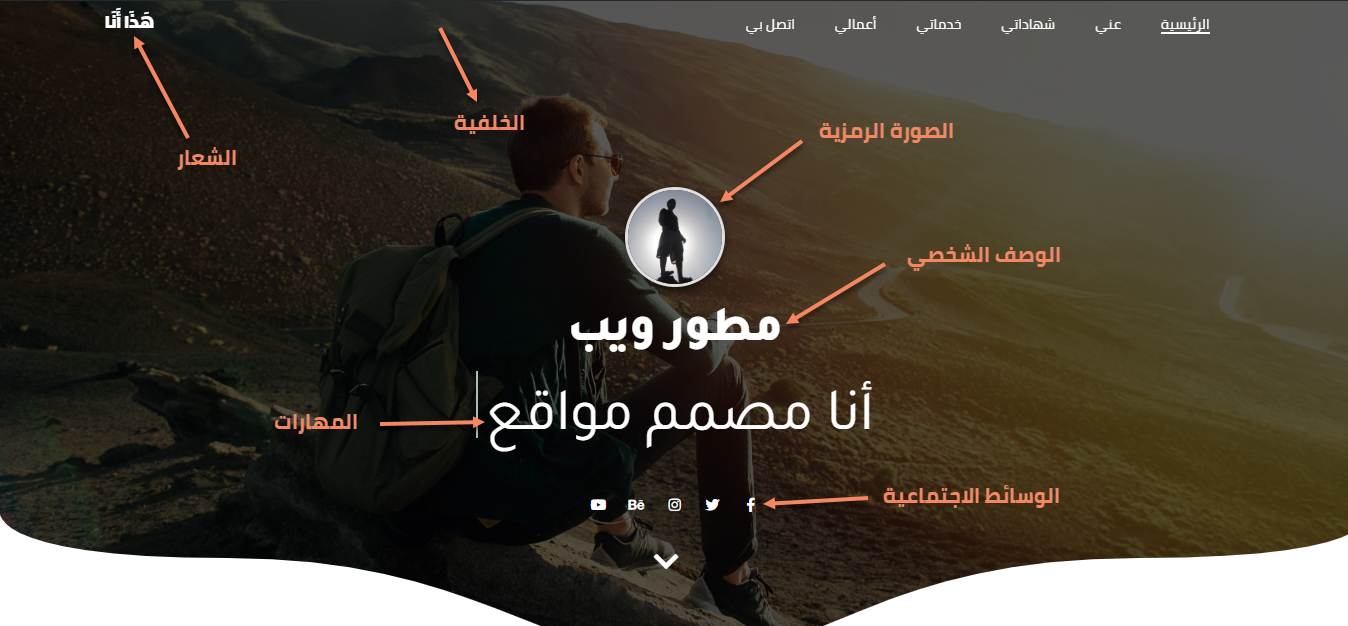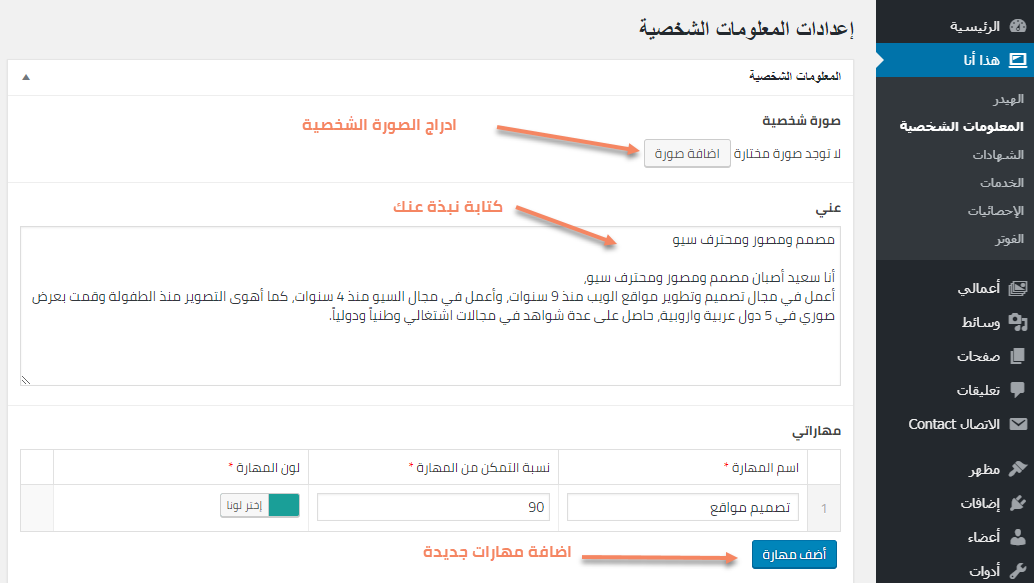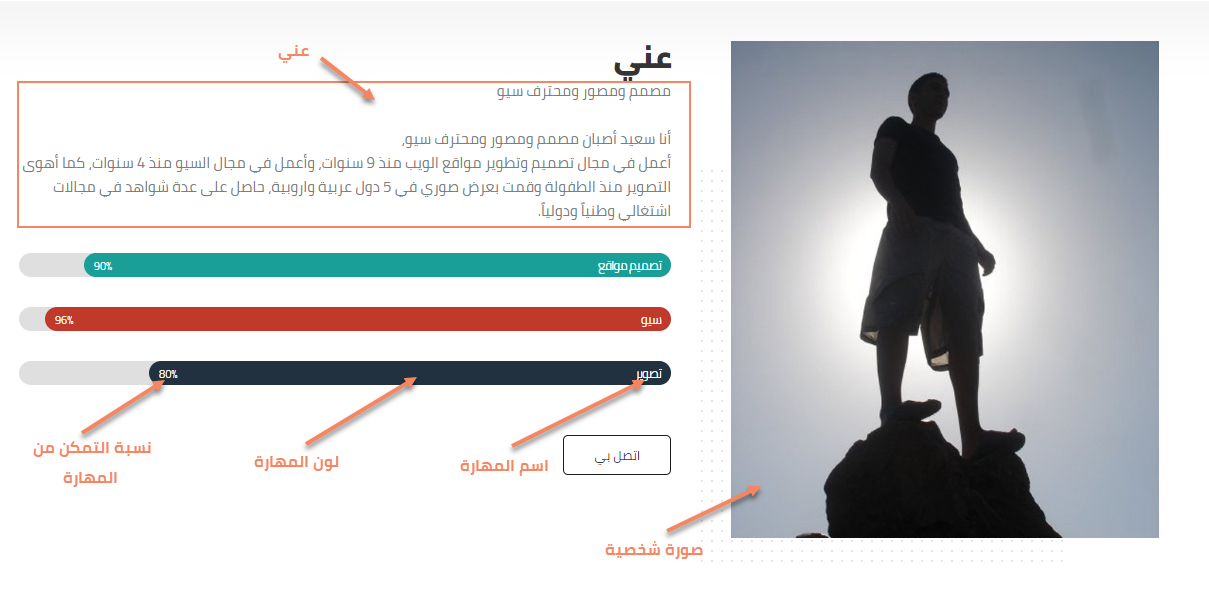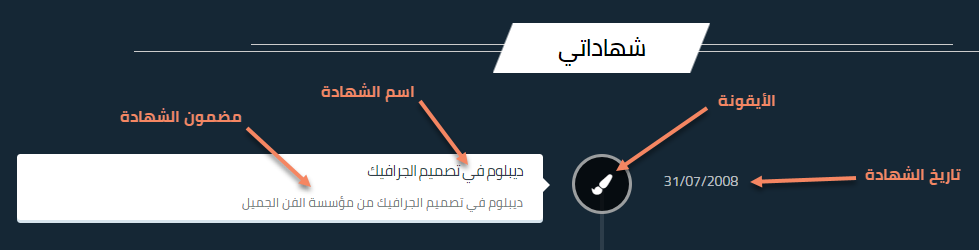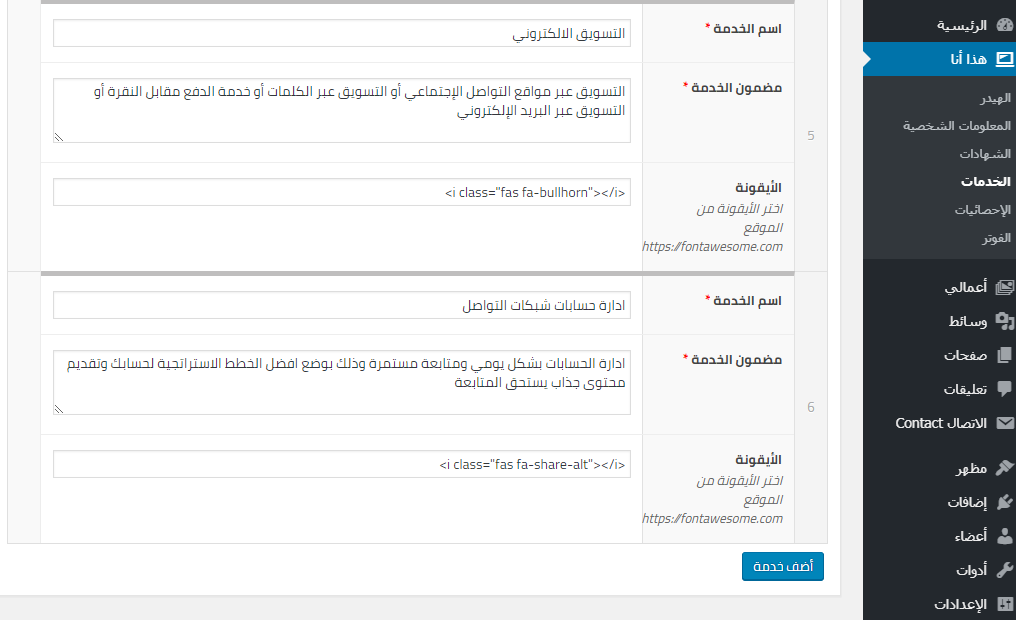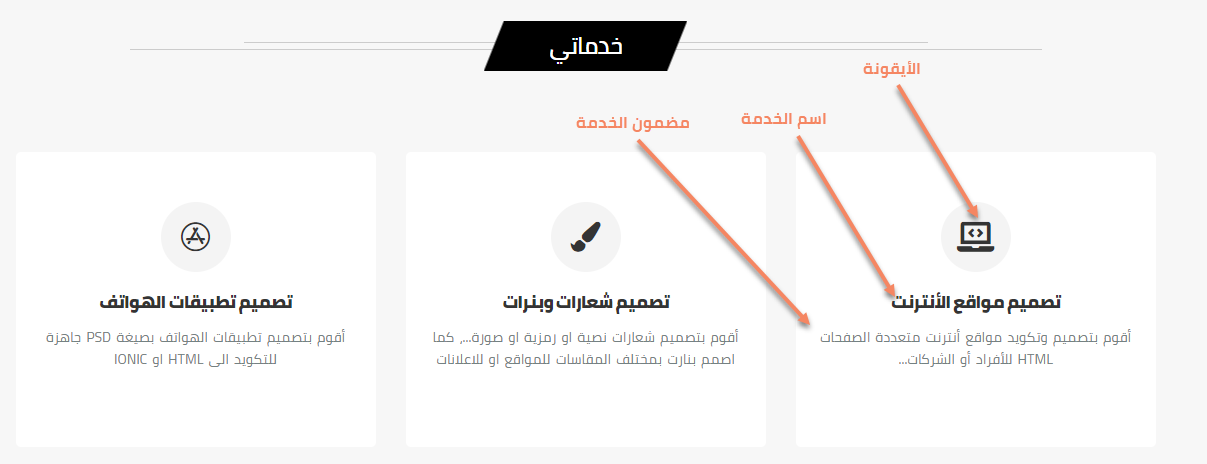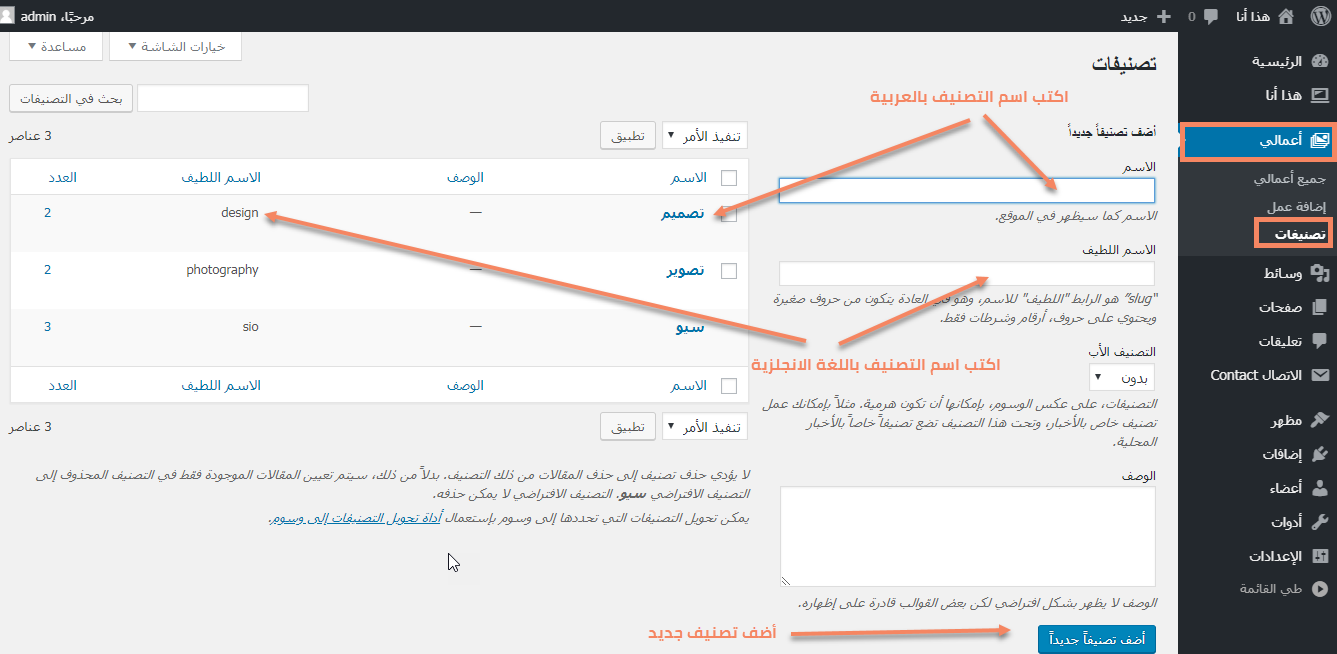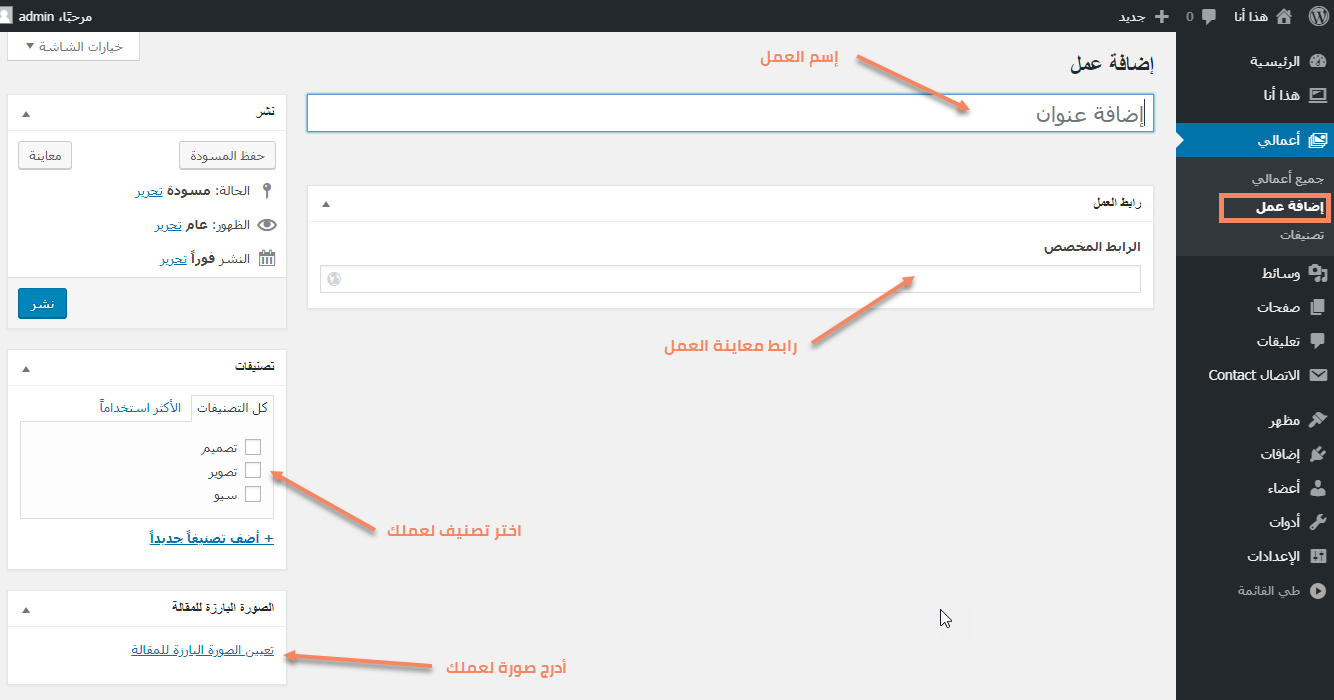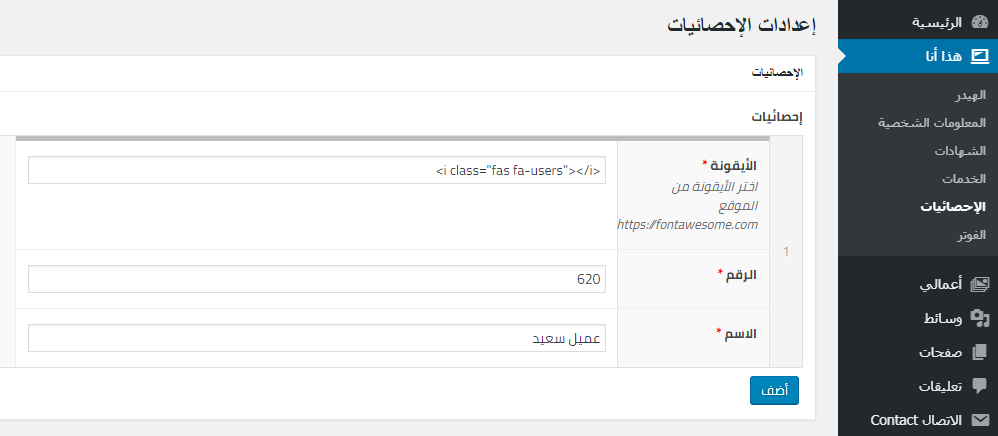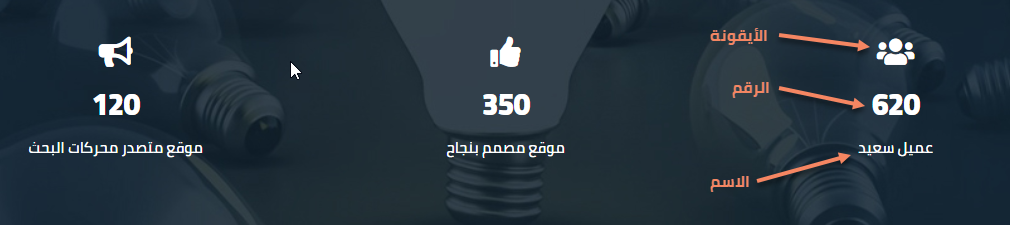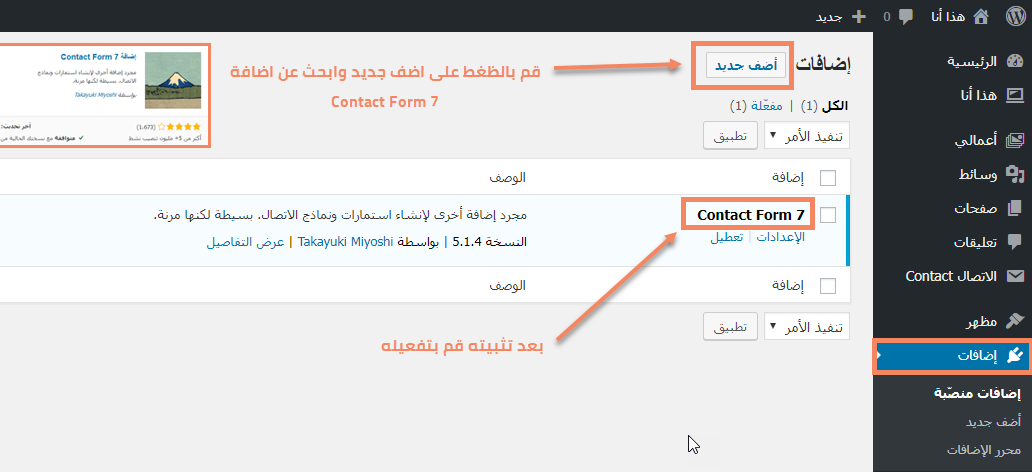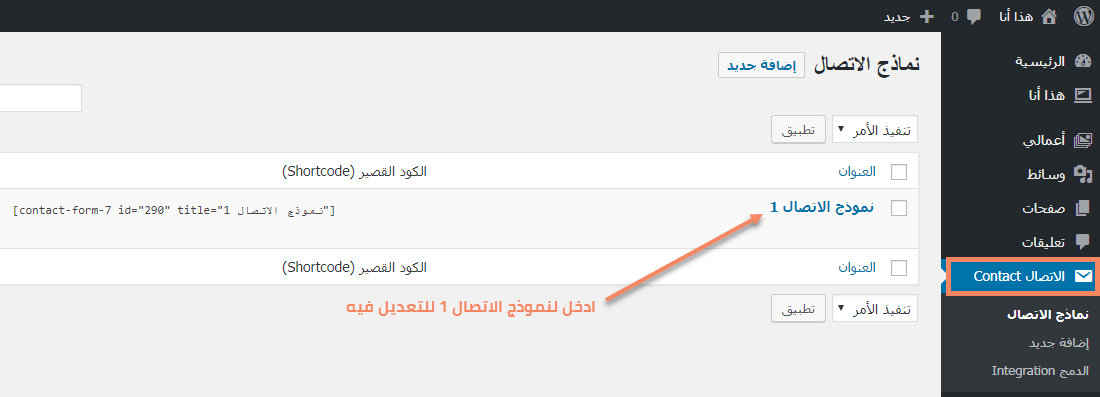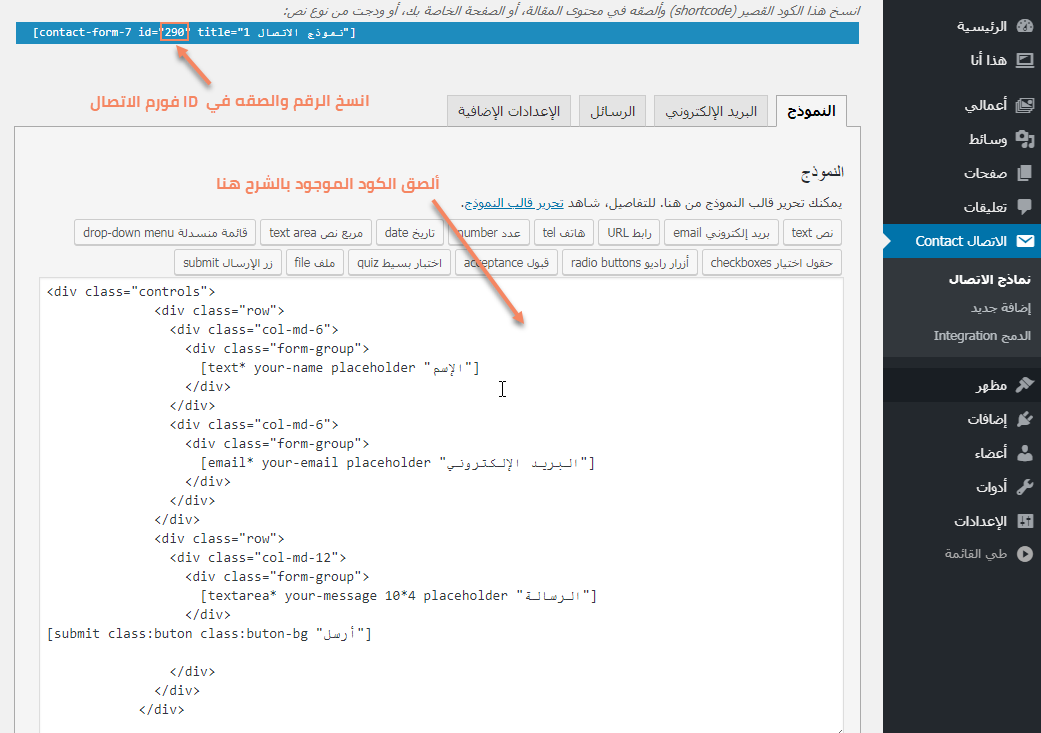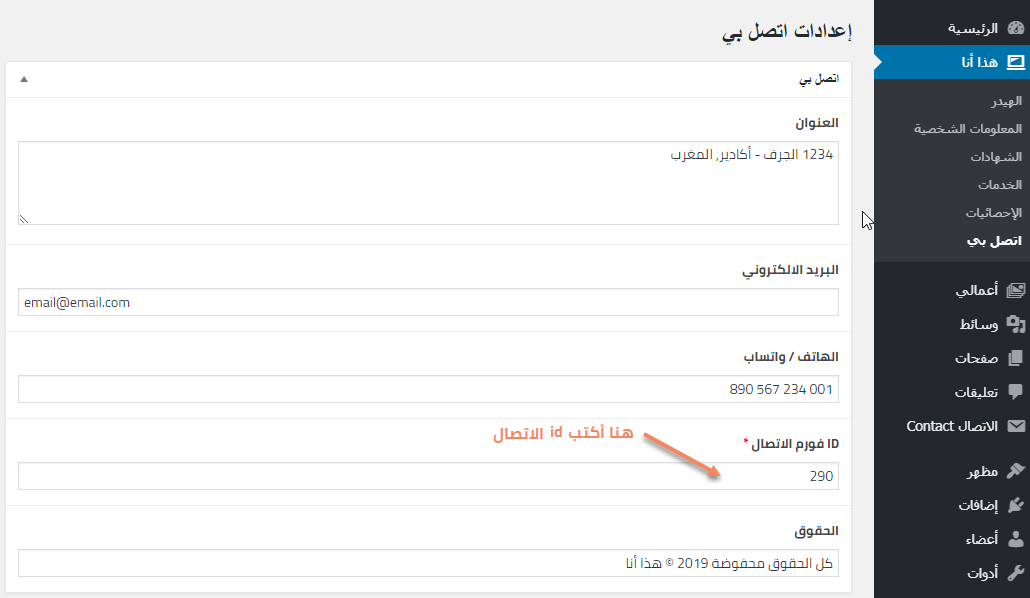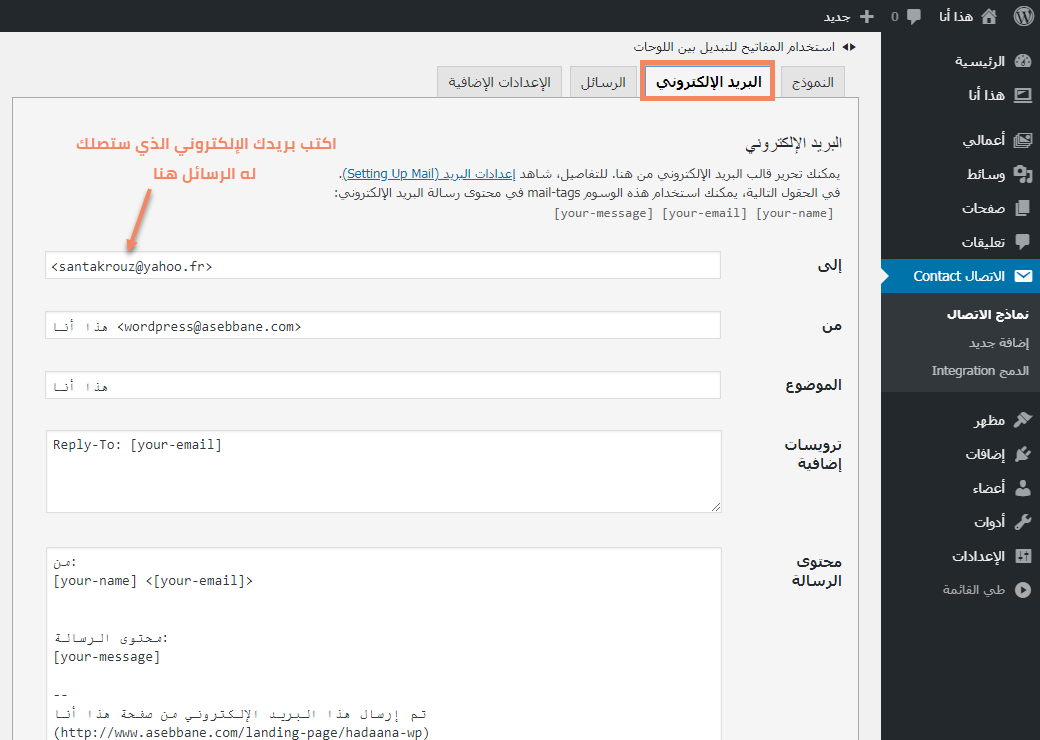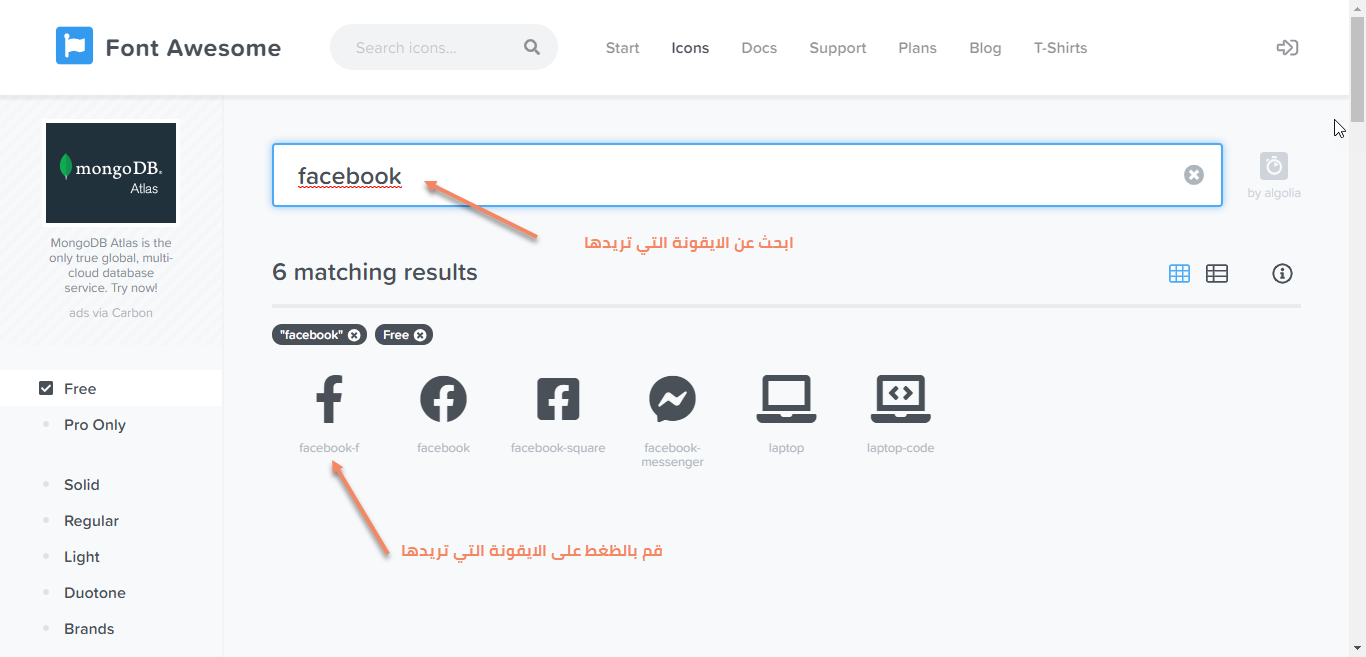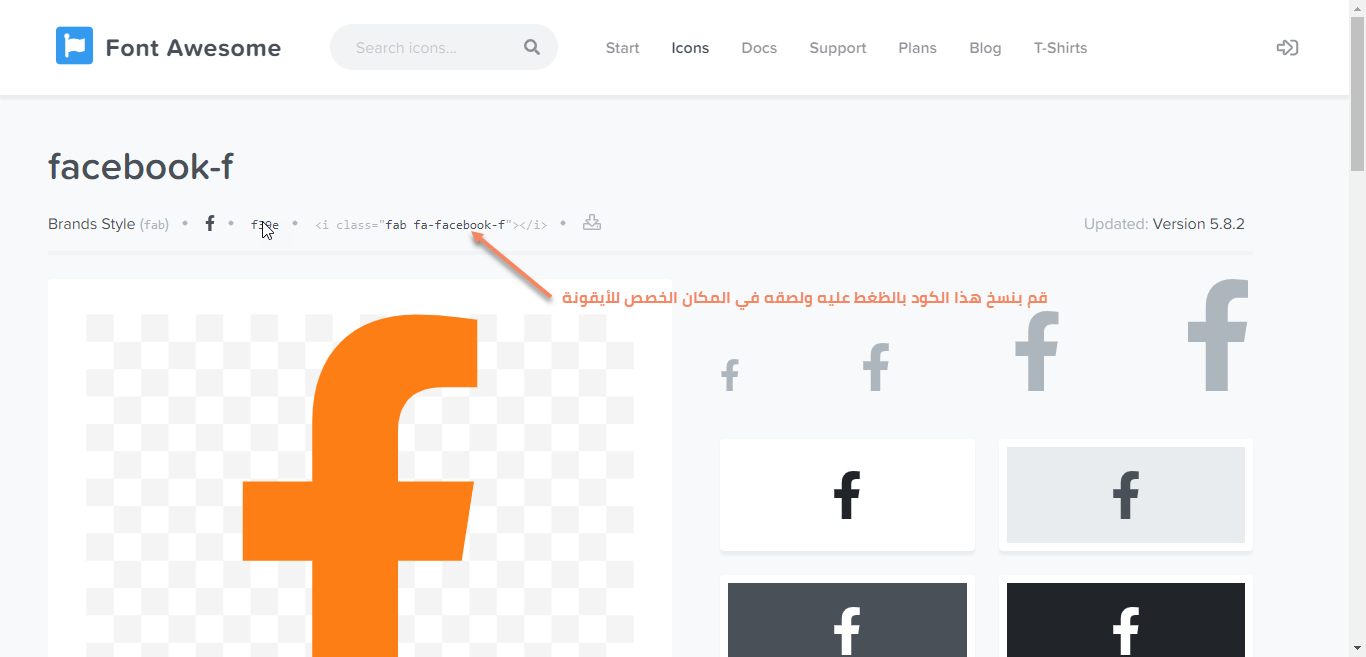مرحباً بك في قالب هَذَا أَنَا
ستجد بهذه الصفحة شرح تثبيت واستخدام هذا القالب ويتم شرح أغلب المشكلات التي يواجهها الأغلبية - اقرأ هذه الصفحة تمامًا إذا كنت تواجه أي صعوبات.
وإذا كانت لديك أي أسئلة تتجاوز نطاق هذه الصفحة، فلا تتردد في مراسلتي لتقديم الدعم الفني المناسب لك.
شكراً
مميزات
- قالب من صفحة واحدة مرتب ومتوافق مع كل المتصفحات
- قالب متجاوب مع كل الشاشات والأجهزة الذكية
- لوحة تحكم عربية سهلة للتحكم في القالب
- خفيف وسريع في التصفح
- توافق تام مع سيو لأرشفة الصفحة في محركات البحث.
- مرفق مع القالب ملف شرح الاستخدام من الألف إلى الياء
- بعد فك الظغط على الملف المحمل، ستجد مجلد بإسم Installable يوجد به ملف مضغوط وهو ملف القالب بإسم Hadaana.zip
- تثبيث القالب يتم بطريقتين يمكنك اختيار الانسب لك :
- عبر FTP: قم باستخراج ملف Hadaana.zip وقم بتحميل المجلد المستخرج إلى / wp-content / themes / على الخادم الخاص بك.
- عبر WordPress: انتقل إلى مظهر -> قوالب -> أضف جديد -> رفع قالب. حدد ملف Hadaana.zip. اضغط على زر التنصيب الآن لتحميل وتثبيت القالب.
- بعد تنصيب القالب ، يجب عليك تفعيله.
القائمة
في القائمة الرئيسية للوحة تحكم الووردبريس ستجد قائمة بإسم هذا أنا من خلالها ستتحكم في القالب.
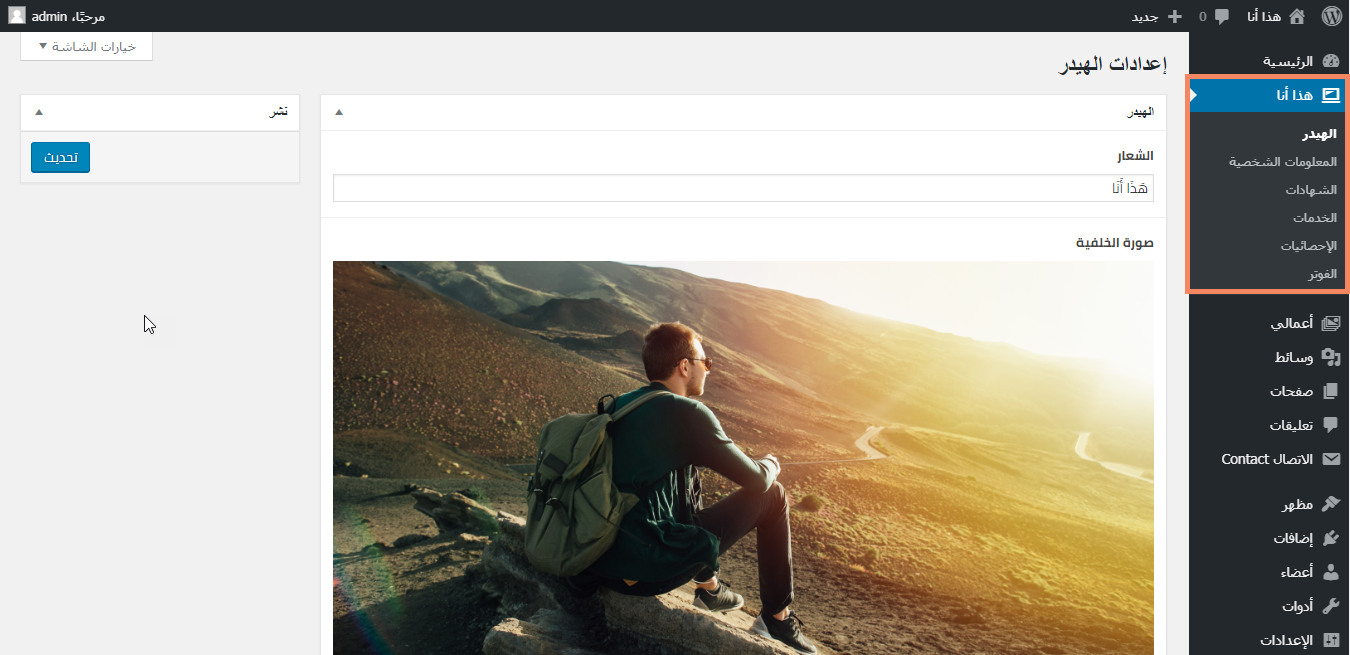
في الجزء الخاص بـ الهيدر يمكنك اضافة المحتوى حسب الصور بالاسفل
في الجزء الخاص بـ المعلومات الشخصية يمكنك اضافة المحتوى حسب الصور بالاسفل
في الجزء الخاص بـ الشهادات يمكنك اضافة المحتوى حسب الصور بالاسفل
في الجزء الخاص بـ الخدمات يمكنك اضافة المحتوى حسب الصور بالاسفل
في الجزء الخاص بـ أعمالي يمكنك اضافة المحتوى باتباع الخطوات التالية
- انتقل الى صفحة أعمالي بالقائمة الرئيسية للوردبريس
- قم بإنشاء التصنيفات في صفحة تصنيفات
- ثم أنشئ الأعمال بصفحة إضافة عمل
في الجزء الخاص بالاحصاءات يمكنك اضافة المحتوى حسب الصور بالاسفل
في الجزء الخاص باتصل بي يجب تنصيب بلوجن Contact Form 7 أولا باتباع الخطوات التالية
- من قائمة الوردبريس الرئيسية ادخل الى إضافات
- اضغط على زر أضف جديد
- ابحث عن اضافة بإسم Contact Form 7
- قم بتنصيبها ثم تفعيلها
بعد تفعيل الاضافة انتقل الى صفحة الاتصال Contact في القائمة الرئيسية للوردبريس ثم ادخل لـ نموذج الاتصال 1
كود نموذج الإرسال
انسخ الكود أسفله وألصقه بالنموذج كما هو موضح بالصور
[text* your-name placeholder "الإسم"]
[email* your-email placeholder "البريد الإلكتروني"]
[textarea* your-message 10*4 placeholder "الرسالة"]
[submit class:buton class:buton-bg "أرسل"]
بريد استلام الرسائل
لتستلم الرسائل المرسلة من زوار صفحتك يجب ظبط اعدادات النموذج حسب الصورة أسفله
لنسخ كود الأيقونات يمكنك الدخول الى هذا الرابط Font Awesome واتباع الصور أسفله لنسخ كود الأيقونات